Windows 10 – כניסה והפעלה של Cortana
היכנסכניסה ל-Cortana
כניסה באמצעות ה-MSA שלך
הוסף את חשבון Microsoft שלך (MSA), ו-Cortana תעזור לנהל את השירותים שלך במקום אחד.
לחץ על הסמל (1)  ולחץ על (2)[כניסה]
ולחץ על (2)[כניסה]
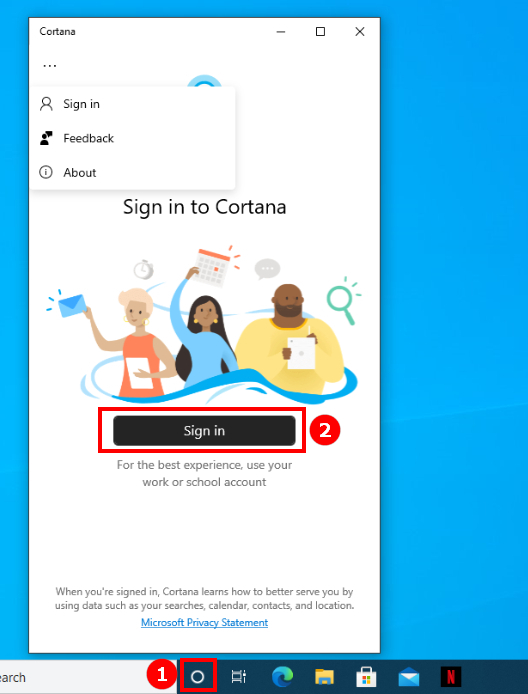
לאחר מכן, הזן את החשבון כדי להיכנס ולהמשיך.
הפעלת Cortana
פתח את Cortana, בחר הגדרות.
(1) לחץ על הסמל  ; (2) לחץ על הסמל
; (2) לחץ על הסמל  ; (3) בחר [הגדרות]
; (3) בחר [הגדרות]
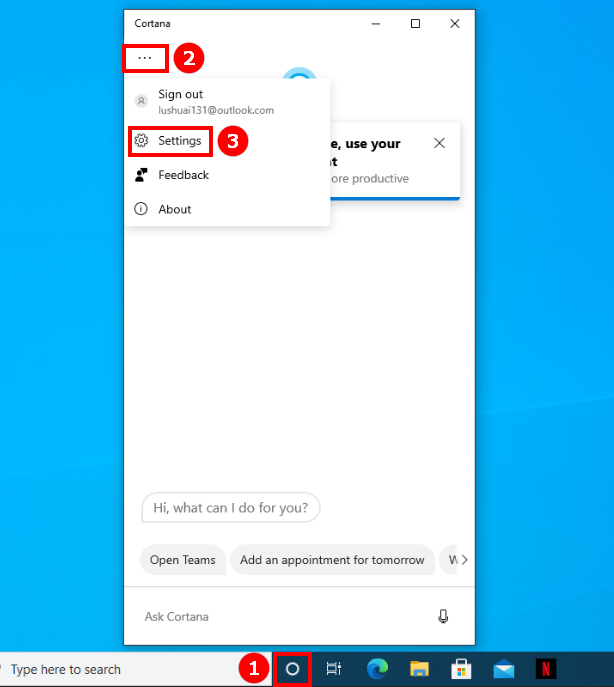
הגדרות 'דיבור'
לחץ על [הגדרות פרטיות דיבור]
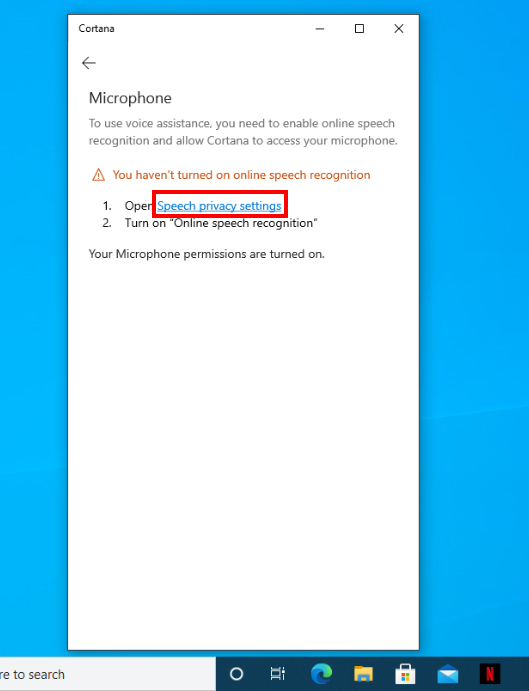
לחץ כדי להפעיל את [זיהוי קולי מקוון].
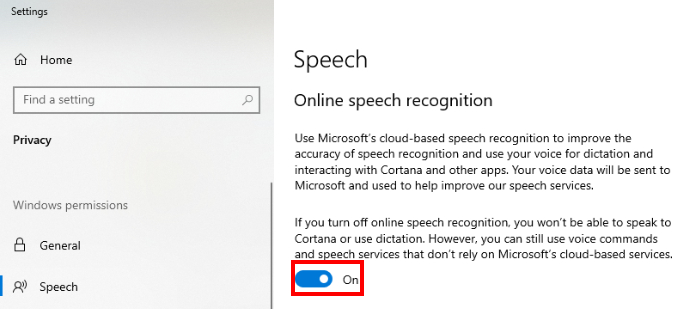
הרשאות מיקרופון
לחץ על [הרשאות מיקרופון] כפי שמוצג להלן
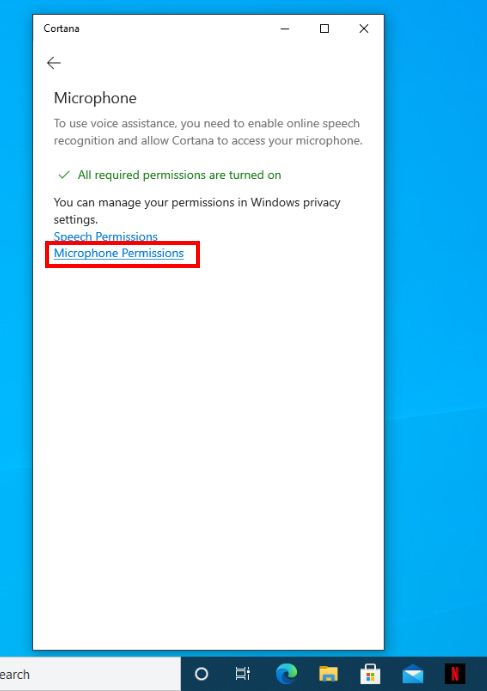
לחץ כדי להפעיל את ההרשאה.
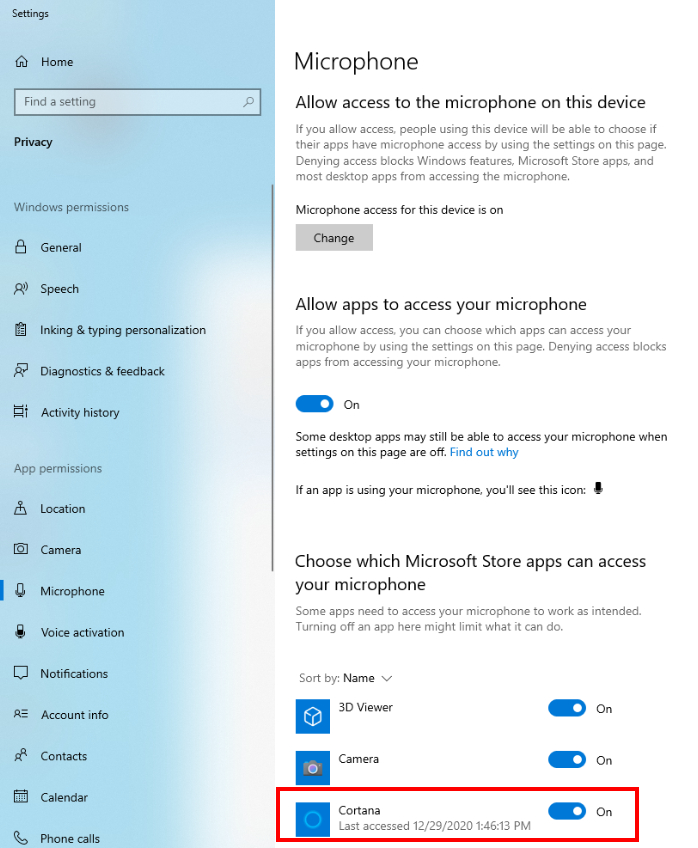
הפעלה קולית
לחץ על [הגדרות הפרטיות של הפעלה קולית]
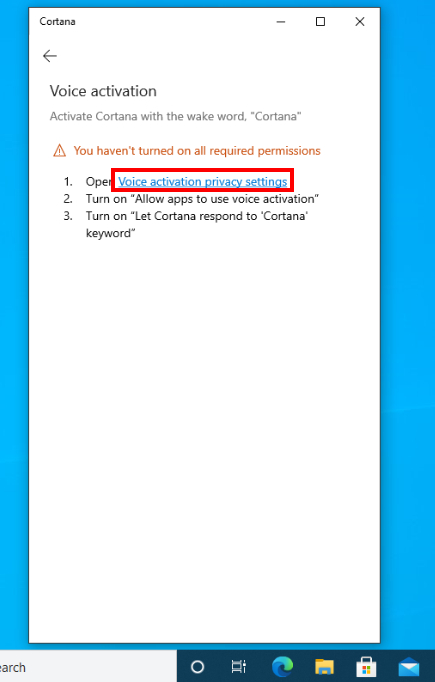
הפעל את התכונה כפי שמוצג להלן.
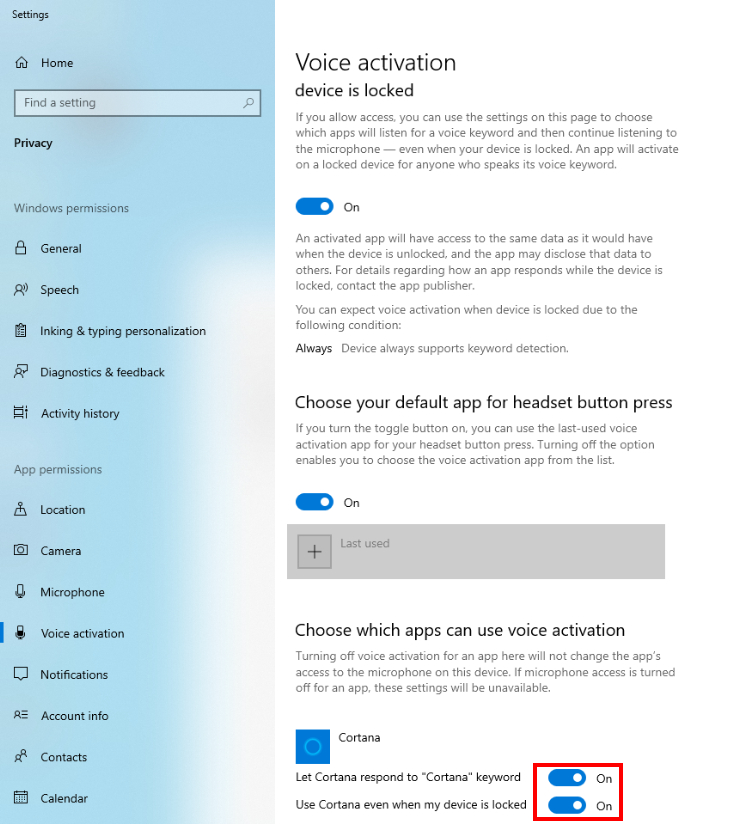
הערה: המילה המוציאה את ההפעלה הקולית ממצב שינה הופעלה מחדש בגירסה העדכנית ביותר של Cortana ב-Windows. אם אתה ב-Windows 10, עדכון מאי 2020, הקפד לעדכן לגירסת Build מס' 19041.329 ומעלה כדי להשתמש במילה המוציאה את Cortana ממצב שינה. לגירסאות Build מוקדמות יותר, עדיין תוכל ללחוץ על לחצן המיקרופון כדי להשתמש בקול שלך עם Cortana.
כדי להפעיל את מצב "Cortana" ב-Windows 10, עדכון נובמבר 2019 ומטה, עיין בנושא התמיכה שלנו.
לפרטים נוספים, תוכל לעיין בקישור הבא של Microsoft.
https://www.microsoft.com/en-us/cortana/gettingstarted?activetab=pivot1:primaryr2